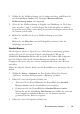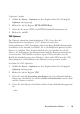Users Guide
Table Of Contents
- Produktüberblick
- Installation
- Normalbetrieb der Software
- Anzeigen des Systems im Explorer
- Anpassen der Fensteranzeige
- Hinzufügen eines Remote Console Switch (Dell oder Avocent)
- Zugriff auf den Remote Console Switch
- Starten des VNC- oder RDP-Viewers
- Ändern von Server- und Switch-Eigenschaften
- Ändern von Server- und Switch-Optionen
- Organisieren des Systems
- Anpassen des Explorer-Fensters
- Verwalten lokaler Datenbanken
- Verwenden des Viewers
- Zugriff auf Server über die RCS-Software
- Interaktion mit dem angezeigten Server
- Merkmale des Viewer-Fensters
- Anpassen des Viewers
- Anpassen der Viewer-Auflösung
- Anpassen der Videoqualität
- Minimieren der Farbverfälschungen von Remote-Videositzungen
- Verbessern der Farbanzeige des Bildschirmhintergrunds
- Einstellen der Maus-Skalierung
- Minimieren des Mausspureffekts
- Verbessern der Mausleistung
- Reduzieren des Mauszeigerflackerns
- Anzeigen von mehreren Servern über den Scan-Modus
- Scannen der Server
- Statusanzeige der Miniaturansichten
- Navigation in der Miniaturansichtenanzeige
- Senden von Tastenanschläge über Makros an den Server
- Sitzungsoptionen – Register „Allgemein“
- Bildschirmaufzeichnung
- Optionen zur Teilung einer Sitzung
- Virtual Media
- Anhang A: Aktualisieren der RCS-Software
- Anhang B: Tastatur und Maus
- Anhang C: TCP-Ports
- Anhang D: Technischer Kundendienst

58xxx | Normalbetrieb der Softwarexxx
– oder –
Klicken Sie mit der rechten Maustaste auf den Knoten Verzeichnisse
und wählen Sie Neues Verzeichnis aus. Das Dialogfeld Neues
Verzeichnis wird angezeigt.
3 Geben Sie einen Namen für das Verzeichnis mit 1 bis 32 Zeichen ein. Bei
den Verzeichnisnamen wird nicht zwischen Groß- und Kleinschreibung
unterschieden. Es kann eine beliebige Zeichenkombination über die
Tastatur eingegeben werden. Leerzeichen in der Mitte sind zulässig,
Leerzeichen am Beginn und am Ende des Namens jedoch nicht. Doppelt
vergebene Verzeichnisnamen sind auf derselben Ebene nicht zulässig, auf
unterschiedlichen Ebenen jedoch erlaubt.
4 Klicken Sie auf OK. Das neue Verzeichnis wird im Gruppenauswahl-Fenster
angezeigt.
Zuordnen einer Einheit zu einem Standort, einem Aufstellungsort oder einem
Verzeichnis
Sie können einen Remote Console Switch oder Server einem Standort, einer
Abteilung, einem Aufstellungsort oder einem Verzeichnis in der Software
zuordnen. Diese Menüoption ist nur aktiv, wenn ein einzelner Remote Console
Switch oder Server im Fenster Einheitenauswahl ausgewählt ist. Diese
benutzerdefinierten Zielfelder werden im Eigenschaften-Dialogfeld Allgemein
definiert.
So weisen Sie eine Einheit einem Standort, Aufstellungsort oder Verzeichnis zu:
1 Wählen Sie im Fenster Einheitenauswahl eine Einheit aus.
2 Wählen Sie im Explorer-Menü Bearbeiten – Zuordnen aus.
– oder –
Klicken Sie auf die Taskschaltfläche Zuordnen zu.
– oder –
Klicken Sie mit der rechten Maustaste auf eine Einheit und wählen Sie
Zuordnen zu aus. Das Dialogfeld Zuordnen zu wird angezeigt.